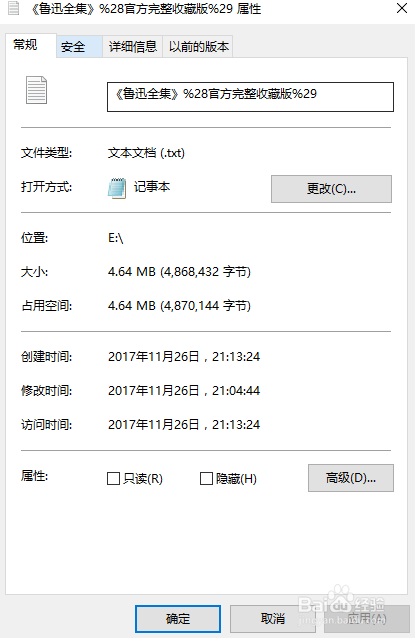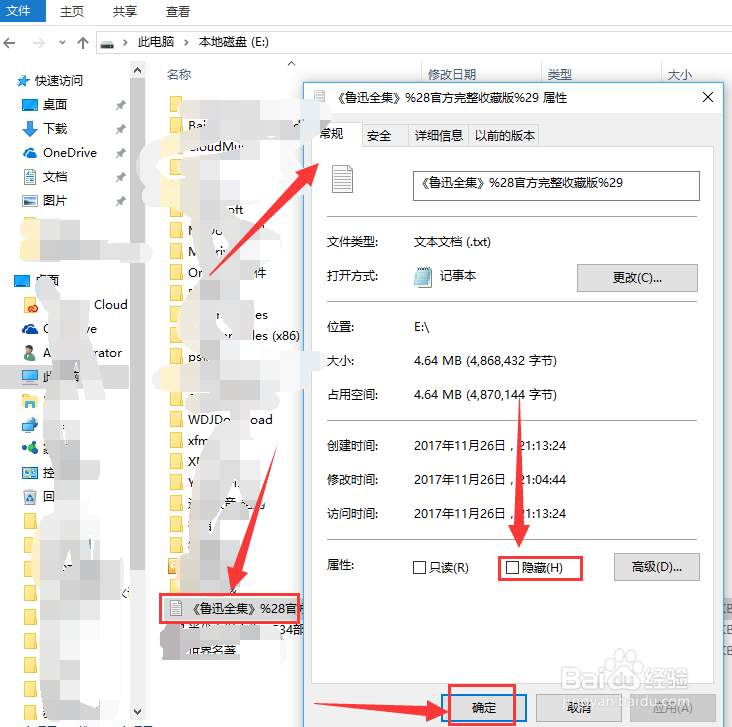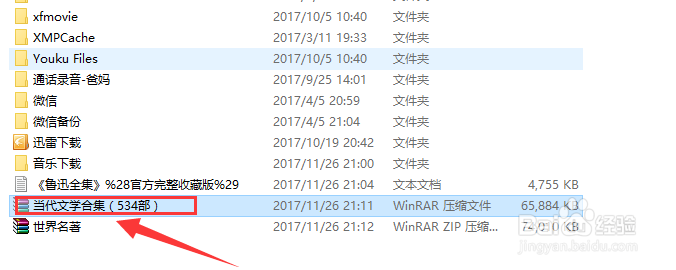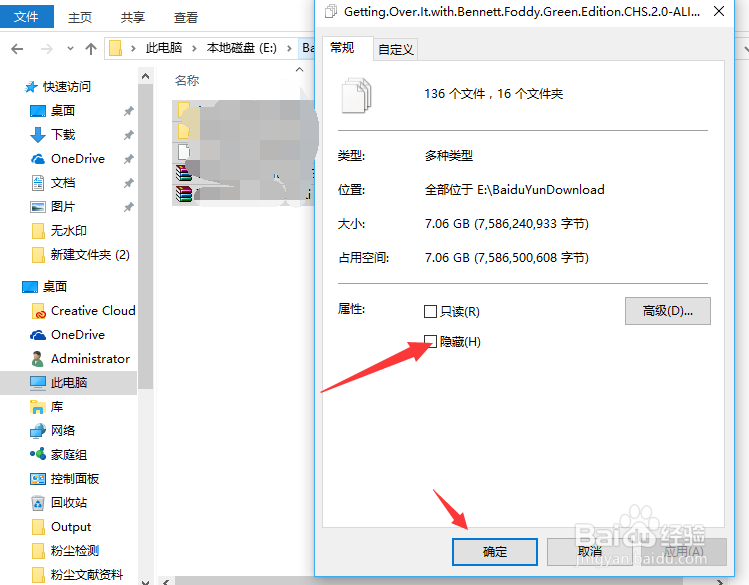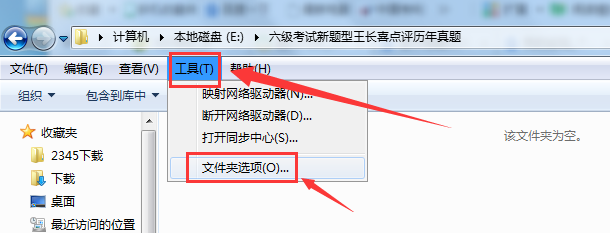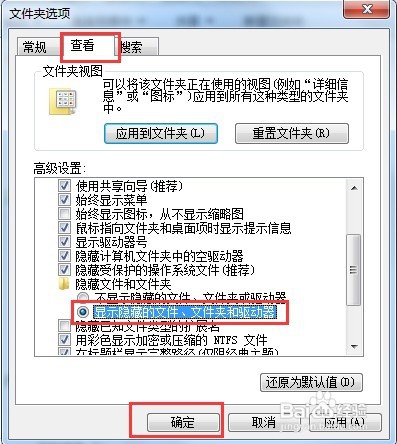Win7怎么显示隐藏文件夹
1、首先我们先操作一下如何隐藏文件,首先我们点击文件右击鼠标,点击【属性】进入到属性界面;
2、点击勾选【隐藏】,确定并应用退出;
3、如图可以看到设置为隐藏属性的文件相比其他文件更为透明,刷新一次文件就消失了;
4、当然你如果要批量隐藏文件,批量进行选中按照之前的操作就可以实现了;
5、那么如何恢复被隐藏的文件夹呢?首先我们单击【工具】,然后接着点击【文件夹选项】;
6、然后我们就转到了文件夹选项页面,选择“查看”子菜单,选择‘显示隐藏的文件、文件芾卤伲鹤夹和驱动器’就可以实现显示所有被隐藏的文件了。
声明:本网站引用、摘录或转载内容仅供网站访问者交流或参考,不代表本站立场,如存在版权或非法内容,请联系站长删除,联系邮箱:site.kefu@qq.com。
阅读量:37
阅读量:43
阅读量:33
阅读量:87
阅读量:45